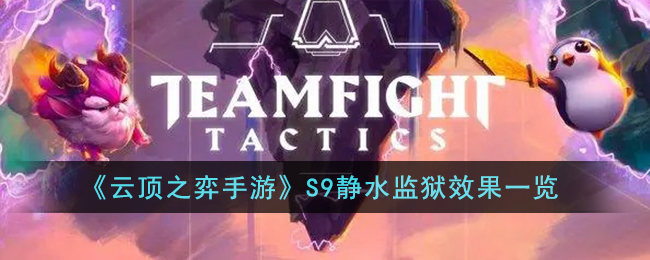《画世界pro》导入画世界草稿方法, 画界pro和画界是两款产品,都支持手机或平板使用。这两个软件也有一些区别。比如画界有社群,但画界没有亲。很多小伙伴都会下载两个一起用。
那么如何将画意世界的草稿导入画意世界pro呢?下面小编就给大家介绍一下。
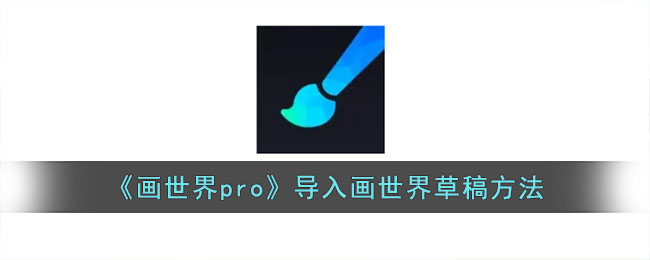
:
画世界pro怎么导入画世界的草稿?
1.先打开绘画世界app,然后新建草稿。画好之后,点击右上角的三个栏,选择【保存草稿】,这样草稿就完全保存在本地了,图层里的东西都在了,如图:
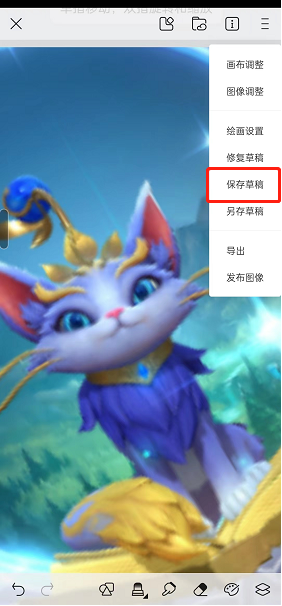
2.返回绘画世界首页,点击草稿,进入本地草稿界面,如图:
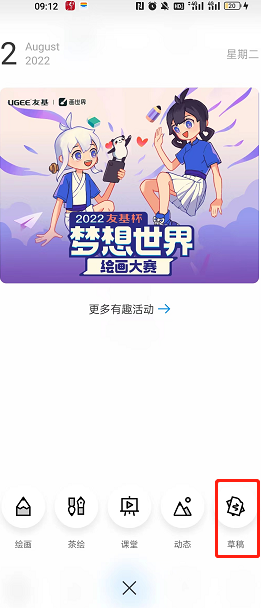
3.长时间按住要导出的草稿,然后选中。在下面的菜单中选择导出,记得给作品起个好名字,点击确定完成导出,如图:
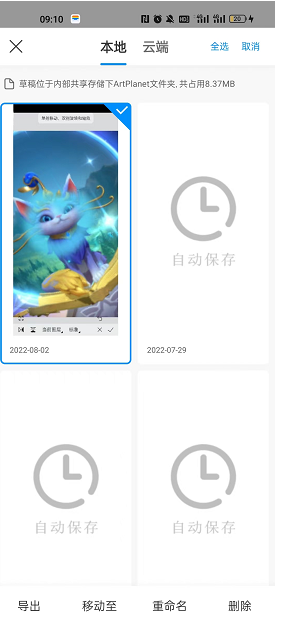
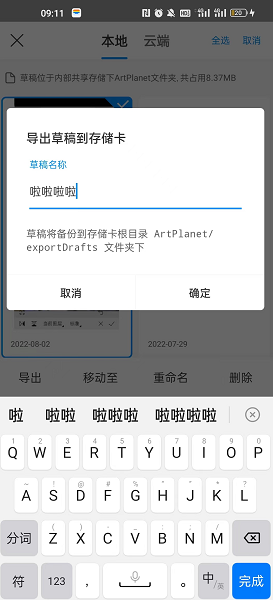
4.打开《画世界》的pro软件,不新建草稿。点击主界面右上角的三个点,然后选择导入备份,如图所示:
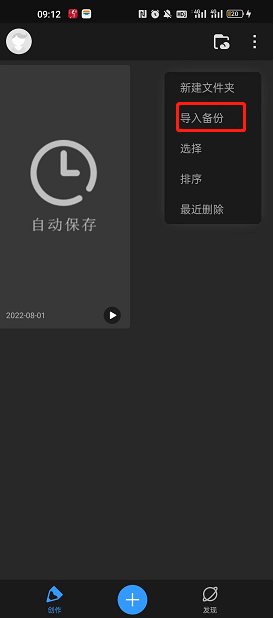
5.在文件中找到刚刚保存的文件,记住位置好找,然后勾选点击【确定】,如图:
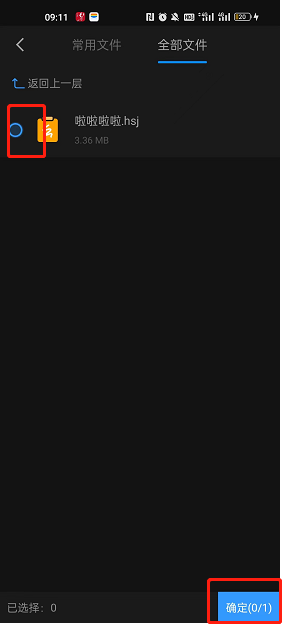
6.导入成功。当你打开这个草稿的时候,可以发现图层还在,还可以继续画,非常方便!

以上就是小编带来的画世界pro怎么导入画世界的草稿?画世界草稿怎么导入画世界pro,更多相关资讯教程,请关注3DM手游网。
《画世界pro》导入画世界草稿方法,以上就是本文为您收集整理的《画世界pro》导入画世界草稿方法最新内容,希望能帮到您!更多相关内容欢迎关注。